Изучите простые шаги, чтобы сделать это
- Специальная графическая карта поможет вам быстрее и эффективнее выполнять задачи с интенсивным использованием графики.
- В этом руководстве обсуждаются простые шаги по переключению на выделенную видеокарту.
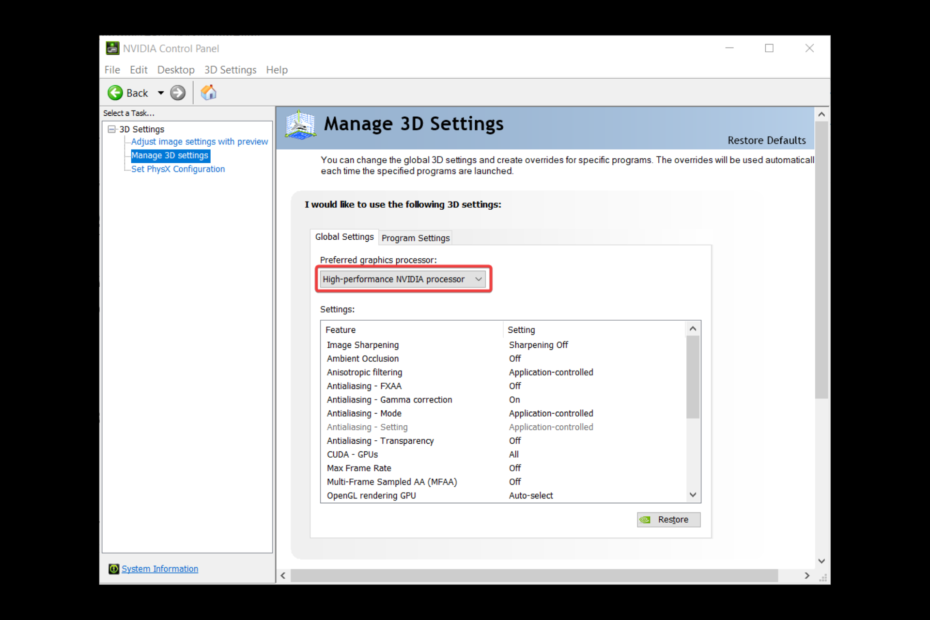
ИксУСТАНОВИТЕ, НАЖИМАЯ НА СКАЧАТЬ ФАЙЛ
Это программное обеспечение будет поддерживать ваши драйверы в рабочем состоянии, тем самым защищая вас от распространенных компьютерных ошибок и сбоев оборудования. Проверьте все свои драйверы прямо сейчас, выполнив 3 простых шага:
- Скачать DriverFix (проверенный загружаемый файл).
- Нажмите Начать сканирование чтобы найти все проблемные драйверы.
- Нажмите Обновите драйверы чтобы получить новые версии и избежать сбоев в работе системы.
- DriverFix был загружен пользователем 0 читателей в этом месяце.
Если у вас есть компьютер со встроенным и выделенные видеокарты, вы можете выбрать выделенную графическую карту для повышения производительности и превосходной графики. В этом руководстве описаны шаги по использованию выделенной видеокарты вместо встроенной.
Каковы преимущества использования дискретной видеокарты вместо встроенной?
Есть несколько преимуществ использования выделенной видеокарты вместо встроенной; некоторые из них упомянуты здесь:
- Производительность – А выделенная видеокарта имеет свой процессор (GPU) и памяти, что позволяет ему выполнять задачи, связанные с графикой, намного быстрее и эффективнее, чем встроенный.
- Улучшенные визуальные эффекты - Специализированные графические карты обеспечивают лучшее качество графики, что важно, если вы геймер, видеоредактор или графический дизайнер.
- Больше видеопамяти – Выделенная видеокарта имеет больше видеопамяти (VRAM) чем встроенная видеокарта, которая необходима для запуска приложений и игр, интенсивно использующих графику.
- Возможность обновления – Выделенные графические карты легко модернизировать или заменить, что позволяет пользователям не отставать от новейших графических технологий и требований к программному обеспечению.
Как я могу использовать выделенную видеокарту вместо встроенной?
1. Нвидиа
1.1 Переключитесь на выделенную видеокарту
- Щелкните правой кнопкой мыши пустое место на рабочем столе и выберите Панель управления Nvidiaл.
- На Панель управления Нвидиа, под 3D настройки, нажмите Управление настройками 3D.
- Чтобы использовать выделенную видеокарту для всех выполняемых задач, перейдите на Глобальные настройкивкладку s, найдите Предпочтительный графический процессори выберите выделенную графическую карту из раскрывающегося списка.
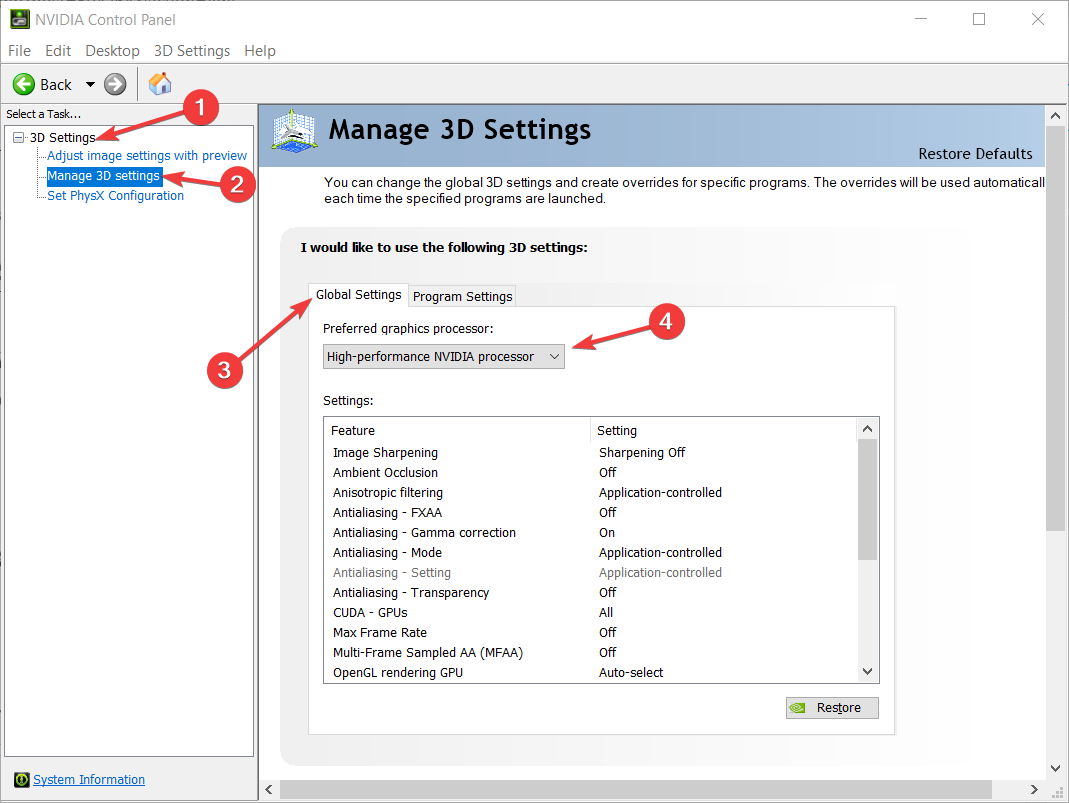
- Нажмите Применять чтобы сохранить изменения.
1.2 Назначение видеокарты приложению
- Открыть Панель управления Нвидиа и нажмите Управление настройками 3D.
- Перейти к Настройки программы вкладка
- Под Выберите программу для настройки, вы получите выпадающий список программ; выберите тот, который вы хотите использовать для видеокарты.
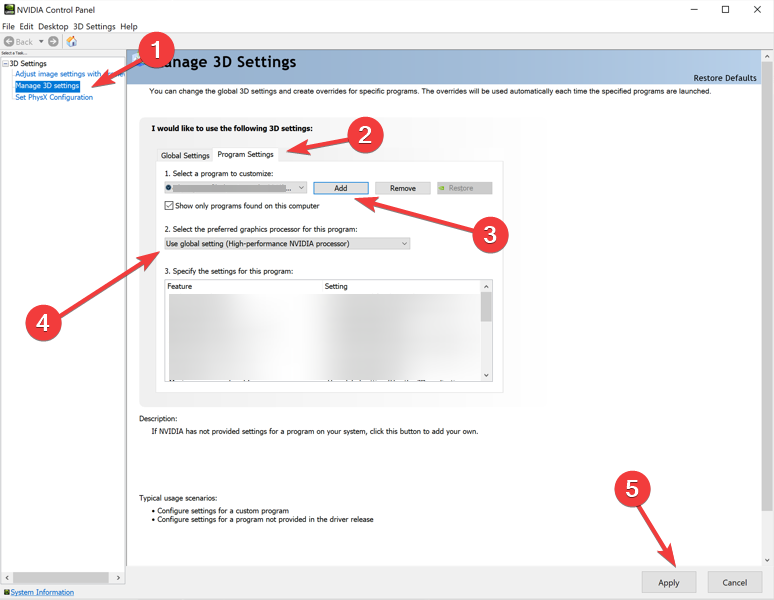
- Под Выберите предпочтительный графический процессор для этой программы, выберите выделенную видеокарту.
- После выбора нажмите Применять чтобы сохранить изменения.
- Как убрать изображение панели поиска в Windows 11
- Как включить зеленый экран в Teams
- Как интегрировать ChatGPT с Word [самые быстрые способы]
- Google Nearby Share: как легко перемещать файлы
- Ошибка NVIDIA GeForce Now 0xc0f1103f: 7 способов ее решения
2. AMD
- Щелкните правой кнопкой мыши пустое место на рабочем столе и выберите Центр управления AMD Catalyst.
- Идти к Графика.
- Выбирать Власть из левого бокового меню; для Подключенный, выбирать Максимальная производительность, и для Батарея, выбирать Увеличьте срок службы батареи.
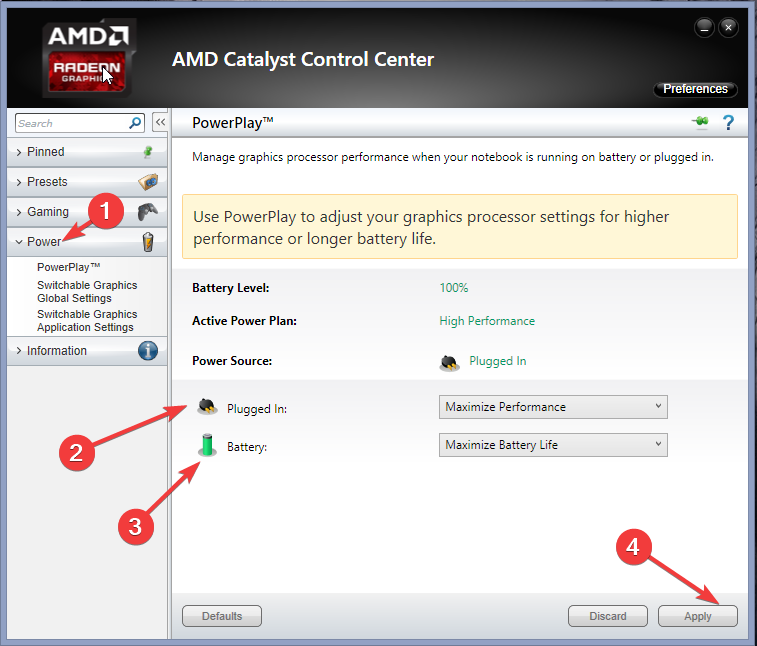
- Нажмите Применять.
- Теперь перейдите к Глобальные настройки переключаемой графики. Для Глобальные настройки приложения, выбирать Увеличьте срок службы батареи для Батарея, и выберите Максимальная производительность для Подключенный.
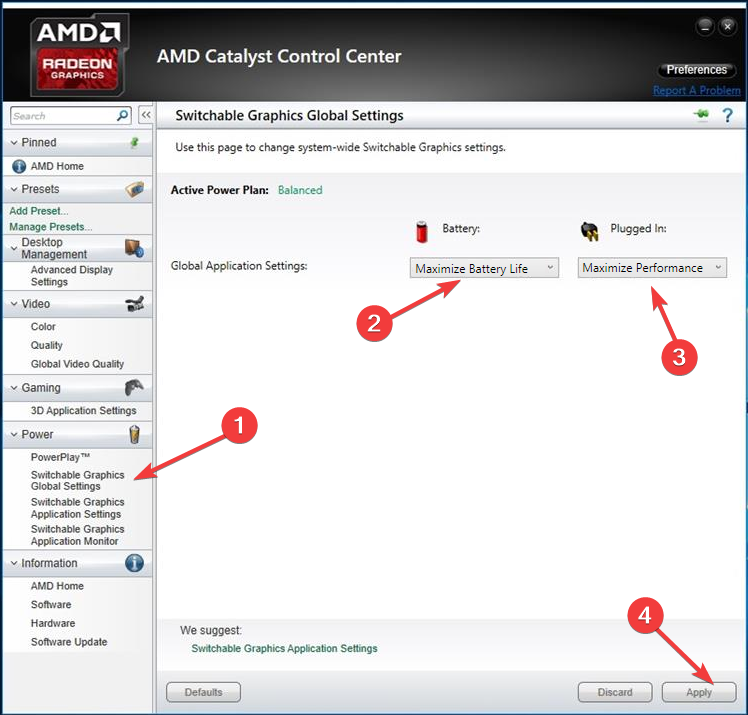
- Нажмите Применять.
- Идти к Настройки переключаемого графического приложения, нажмите Добавить приложение и выберите файл .exe из представленного списка.
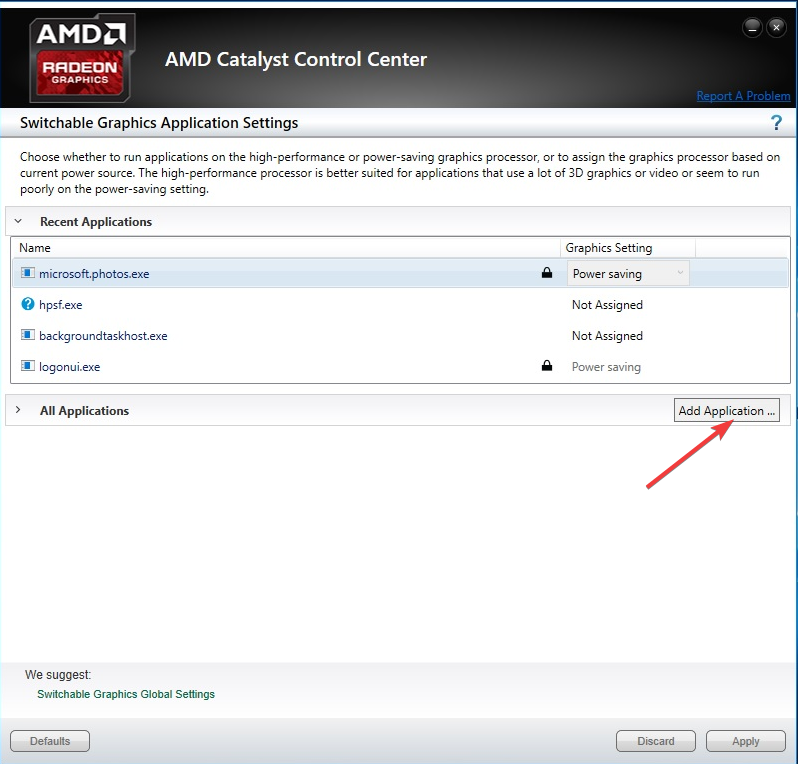
- Если вы не можете найти программу, нажмите Добавить приложение и следуйте инструкциям на экране, чтобы выбрать приложение.
- После выбора приложения в Настройки графики, выбирать Высокая производительность.
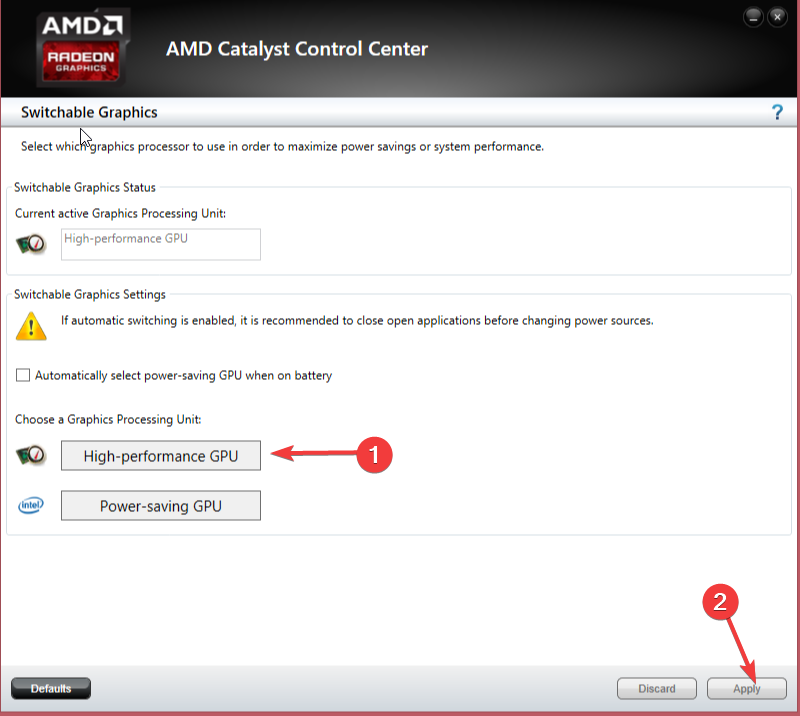
- Нажмите Применять.
Итак, это шаги по использованию выделенной видеокарты вместо встроенной. Некоторые программы имеют внутренние настройки, позволяющие вам выбрать видеокарту и проверить эти настройки, чтобы убедиться, что вы используете выделенную карту.
Пожалуйста, дайте нам знать в разделе комментариев ниже, если у вас есть вопросы или проблемы.
Все еще есть проблемы? Исправьте их с помощью этого инструмента:
СПОНСОР
Если приведенные выше советы не помогли решить вашу проблему, на вашем ПК могут возникнуть более серьезные проблемы с Windows. Мы рекомендуем загрузка этого инструмента для ремонта ПК (оценка «Отлично» на TrustPilot.com), чтобы легко их решать. После установки просто нажмите кнопку Начать сканирование кнопку, а затем нажмите на Починить все.


